Как использовать команду git stash для временного сохранения изменений
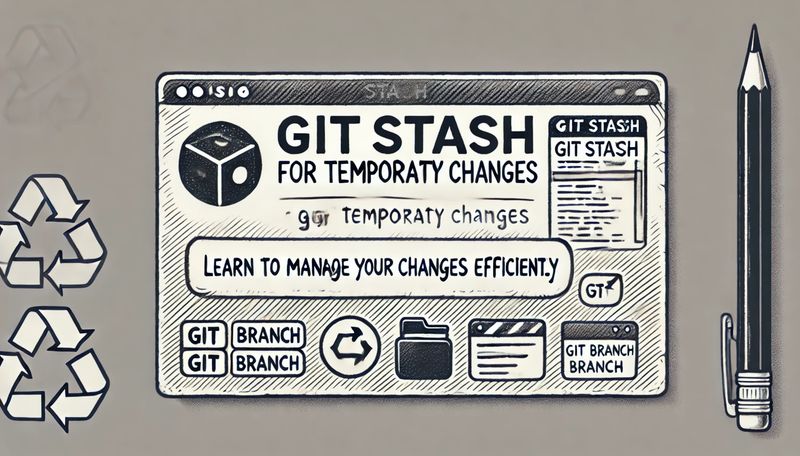
Что такое git stash и зачем он нужен
Представьте, что вы работаете над функционалом, но вдруг возникает необходимость переключиться на другую ветку, чтобы поправить баг или сделать срочное исправление. При этом ваши изменения еще не завершены и не готовы для коммита. В такой ситуации git stash – ваш лучший друг! Эта команда позволяет временно «убрать в запас» все несохраненные изменения, сохраняя чистоту рабочей области, чтобы вы могли безопасно переключиться на другую ветку и затем восстановить свои изменения.
Пример использования git stash для временного сохранения
Чтобы воспользоваться этой командой, достаточно просто набрать git stash в командной строке. Это действие переместит все изменения в «запас», сохраняя текущую рабочую область пустой и готовой для переключения на другие задачи. После выполнения git stash вы сможете спокойно перейти на другую ветку, не опасаясь потери незавершенных изменений.
Как восстанавливать изменения с помощью git stash apply и git stash pop
Теперь, когда вы сохранили изменения с помощью git stash, давайте посмотрим, как их можно восстановить. В Git есть два способа «вернуть» сохраненные изменения в рабочую область: git stash apply и git stash pop. Оба способа выполняют одну и ту же задачу – восстанавливают изменения, но есть небольшое различие.
1. git stash apply – это команда, которая восстанавливает сохраненные изменения, оставляя их при этом в списке. Она удобна, если вы планируете повторно использовать эти изменения или если хотите восстановить их на нескольких ветках.
2. git stash pop – восстанавливает изменения и одновременно удаляет их из списка «запасов». Это удобно, если вам нужно просто вернуть изменения и продолжить работу, не оставляя лишних копий в stash.
Пример использования git stash apply и git stash pop
После того как вы переключились на нужную ветку и готовы вернуть свои изменения, просто выполните git stash apply, чтобы применить изменения, сохранив их также в stash. Если же уверены, что вам больше не нужны эти изменения в запасе, используйте git stash pop, и изменения будут возвращены в рабочую область, но при этом исчезнут из стека stash.
Как управлять несколькими изменениями с помощью git stash list и git stash drop
Когда вы работаете над проектом, в котором много задач, легко накопить несколько изменений, сохраненных в stash. В таких случаях git stash list и git stash drop становятся особенно полезными. Список stash позволяет видеть все временные сохранения, а git stash drop позволяет удалить ненужные, оставляя только актуальные.
1. git stash list – выводит список всех сохраненных изменений. Каждый элемент в этом списке имеет свой индекс и описание, что позволяет вам легко ориентироваться в том, какие изменения были сохранены и в какой момент времени.
2. git stash drop – команда для удаления ненужных сохранений из стека stash. Это полезно, если некоторые из них больше не актуальны, и вы хотите освободить место.
Пример использования git stash list и git stash drop
Чтобы просмотреть все временные сохранения, введите git stash list. Вы увидите все ранее сохраненные изменения с их индексами. Чтобы удалить определенное сохранение, используйте git stash drop <индекс>. Например, если вы хотите удалить первое сохранение в списке, выполните git stash drop stash@{0}. Это освободит пространство и сделает работу с stash более организованной.

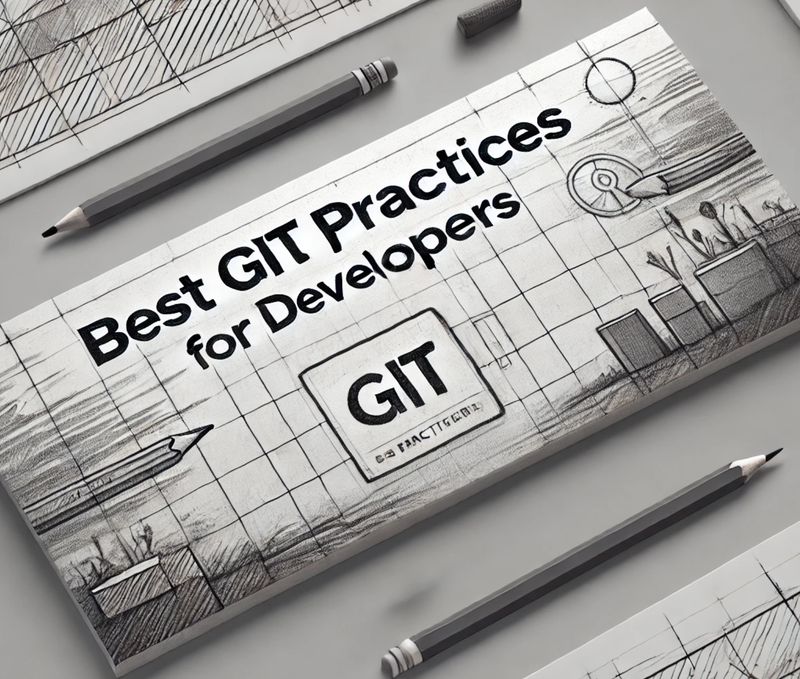
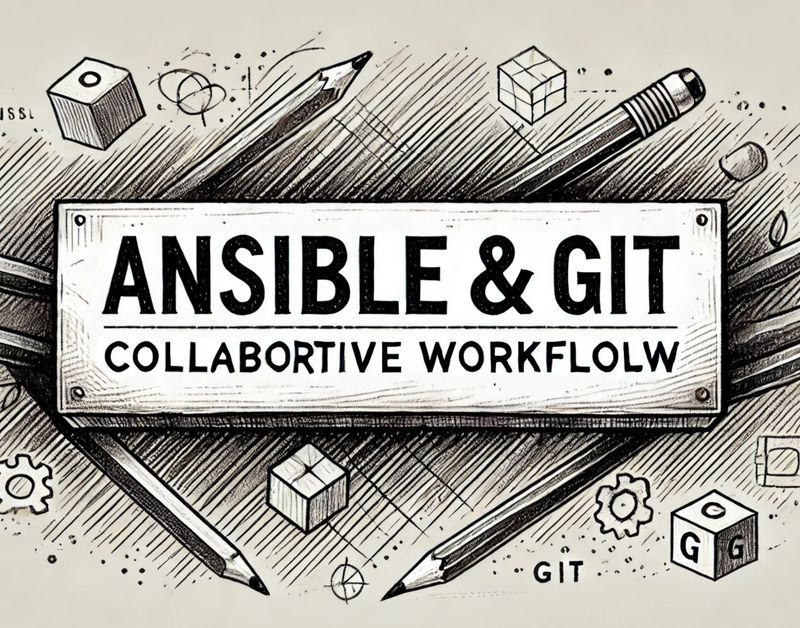
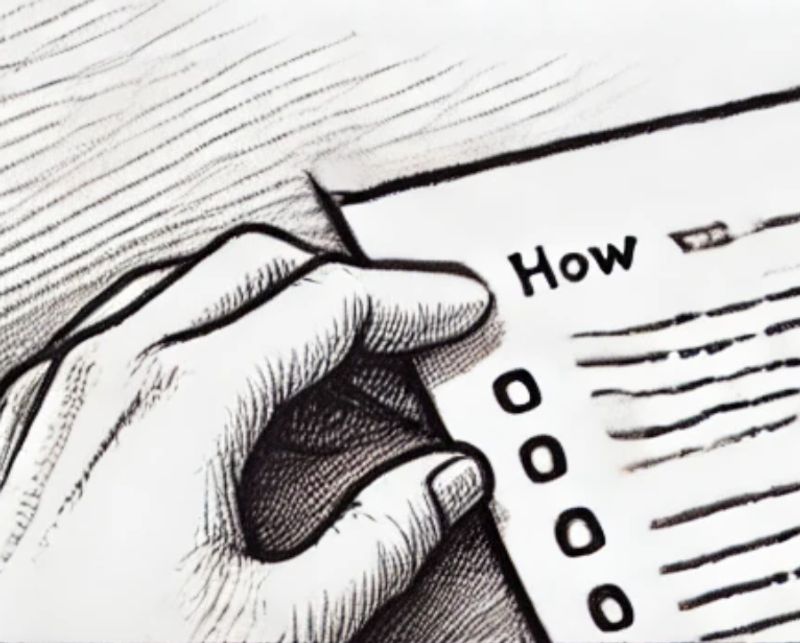
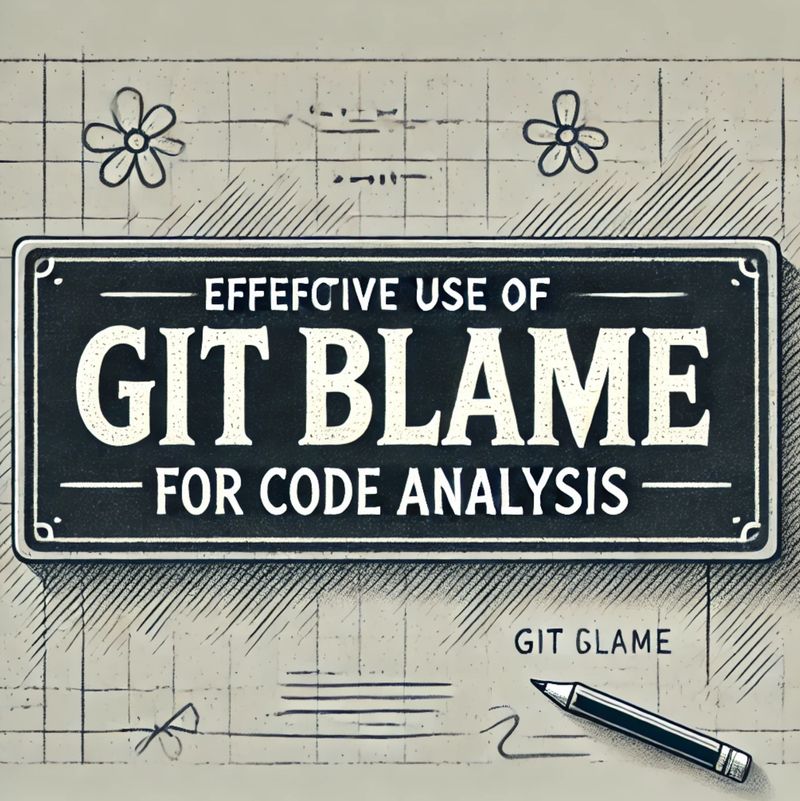
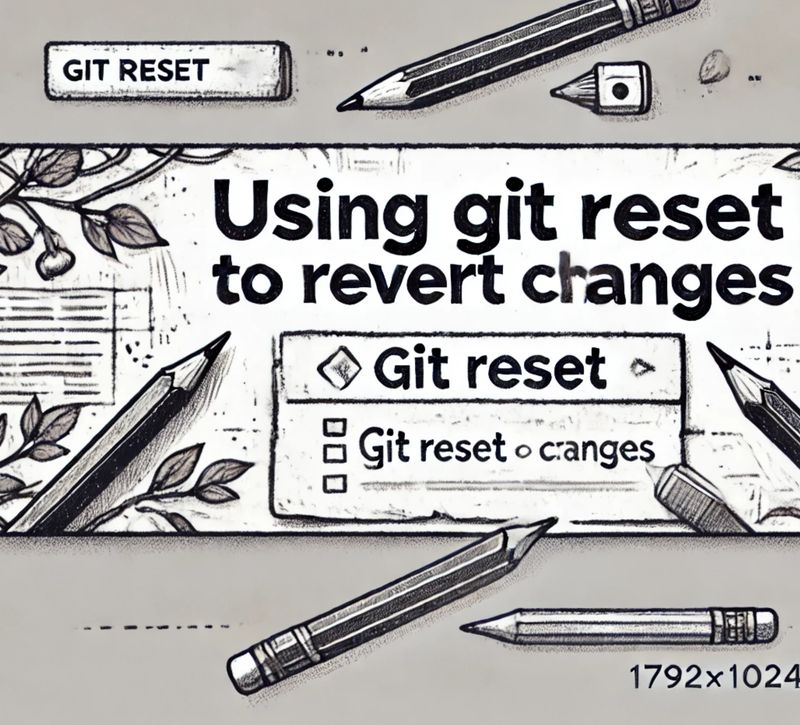
Комментарии